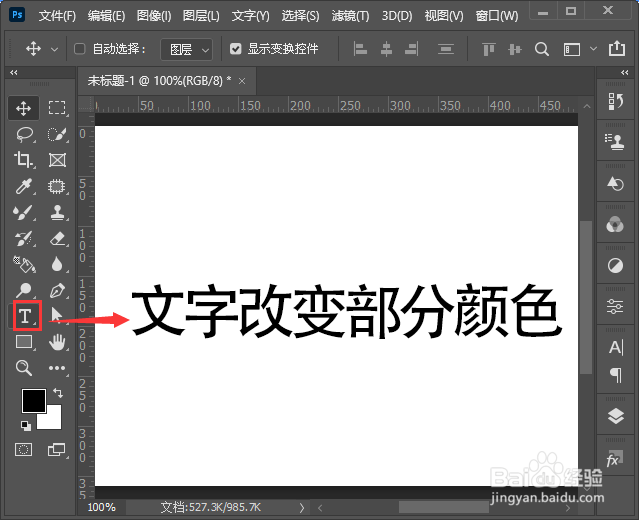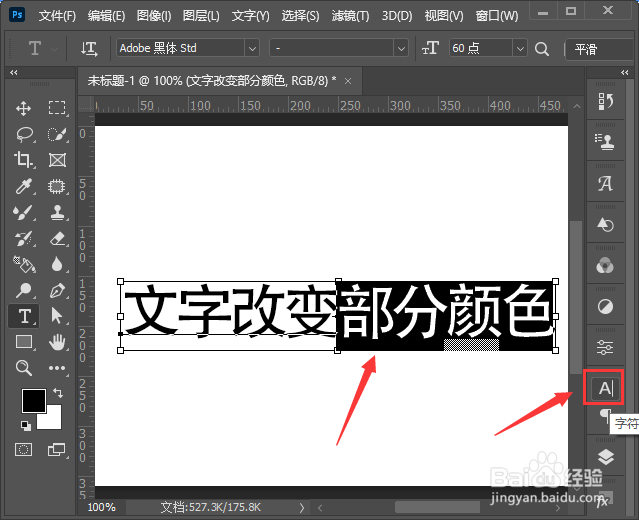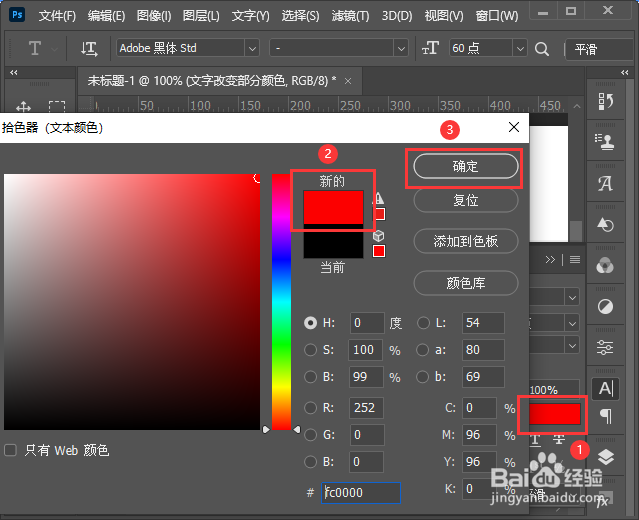ps怎样改变文字部分颜色
1、我们用【文字工具】输入需要的文字,现在看到默认中的文字颜色全部都是黑色的,如图所示。
2、我们用鼠标选中后面的4个文字,然后在右边找到【字符】,如图所示。
3、接着,我们在字符面板中点击颜色,然后重新设置自己喜欢的颜色,点击【确定】,如图所示。
4、接下来,我们把文字复制一组出来,把文字的红色去掉,如图所示。
5、我们用【矩形工具】在第二组文字上面画出一个矩形,如图所示。
6、我们按下【ALT+CTRL+G】把矩形放入第二组文字里面,这样有一部分的文字已改变颜色了,如图所示。
7、最后,我们调整矩形的位置文字改变部分颜色就完成了。
声明:本网站引用、摘录或转载内容仅供网站访问者交流或参考,不代表本站立场,如存在版权或非法内容,请联系站长删除,联系邮箱:site.kefu@qq.com。